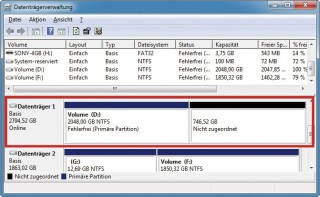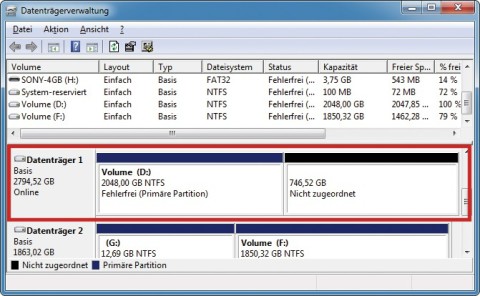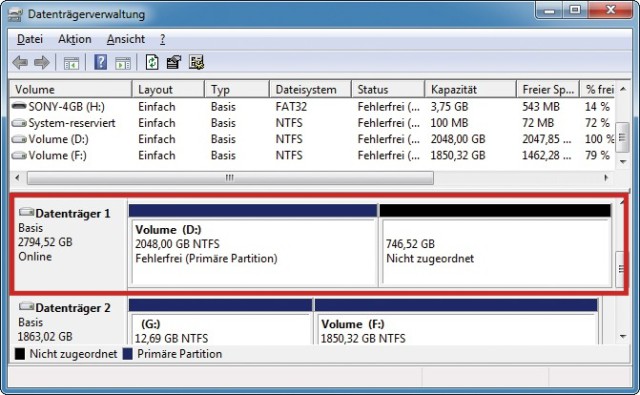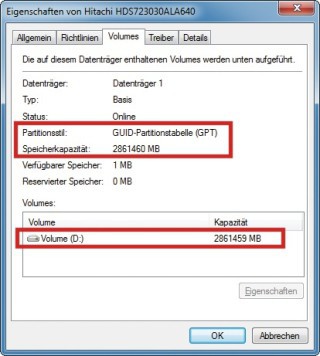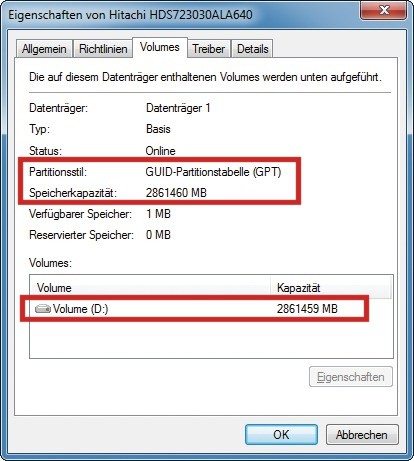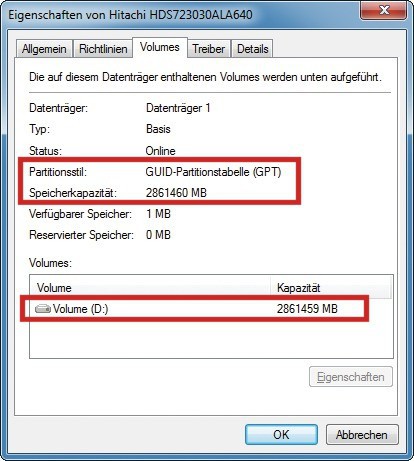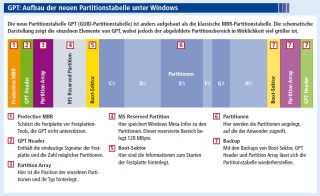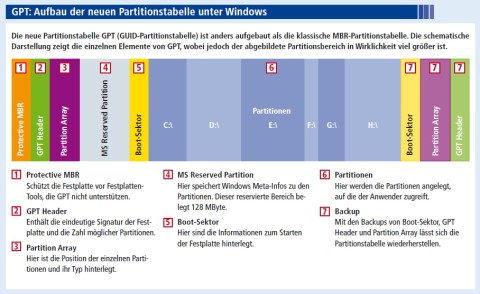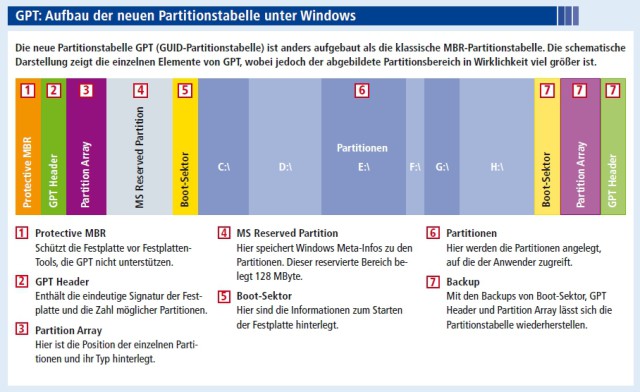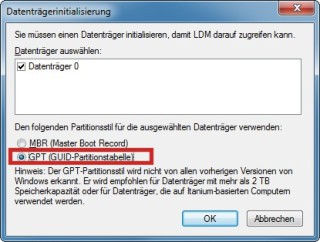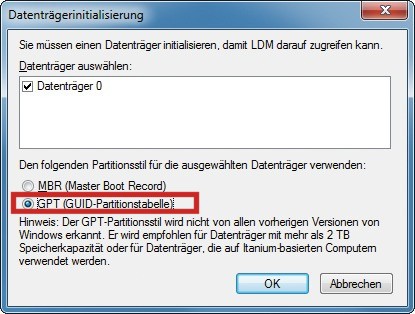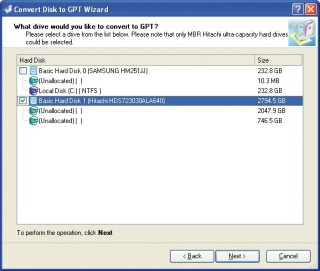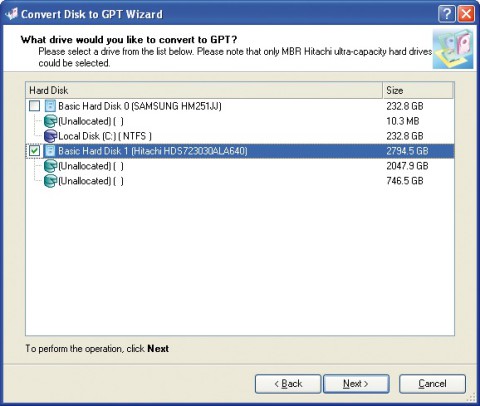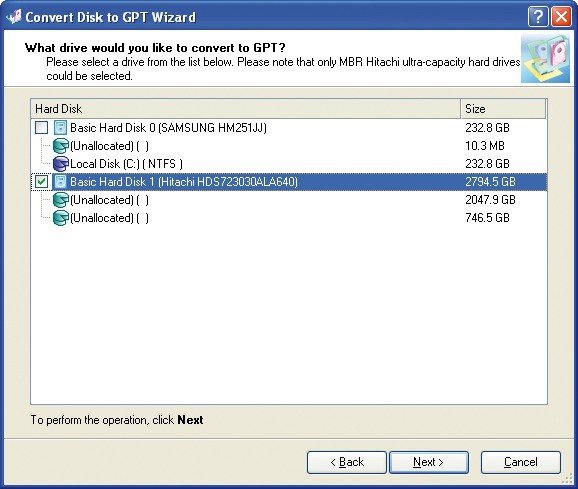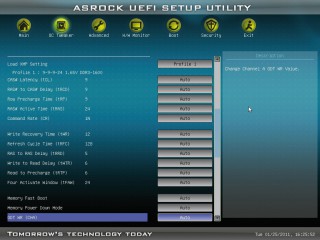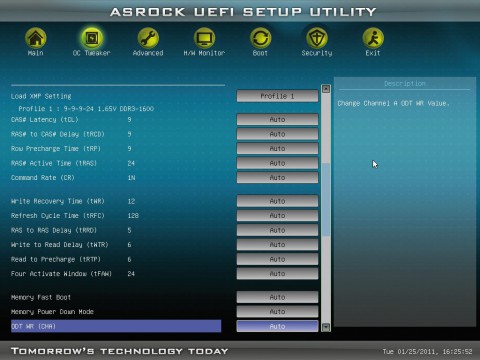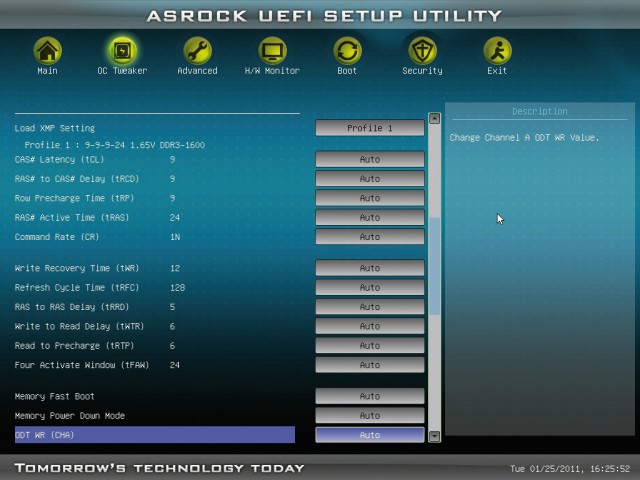07.07.2011
Massenspeicher
1. Teil: „Festplatten mit 3 TByte“
Festplatten mit 3 TByte
Autor: Oliver Ehm



Die größten Festplatten haben eine Kapazität von 3 TByte. Einfach so nutzen lassen sie sich aber nicht: Sie müssen GPT einstellen, eine BIOS-Option aktivieren und einen Treiber installieren.
Immer mehr Hersteller bringen große Festplatten mit Speicherkapazitäten von 2,5 TByte und 3 TByte auf den Markt. Festplatten mit 3 TByte kosten rund 60 Euro pro TByte. Der Preis der Speichergiganten liegt also nur wenig höher als der von Festplatten mit 1 TByte oder 2 TByte. Die kosten nämlich rund 55 Euro pro TByte.
Sie können die neuen Festplatten allerdings nicht einfach so in Ihren PC einbauen und dann loslegen — insbesondere dann nicht, wenn Sie XP verwenden. Warum das so ist, wie Sie die volle Kapazität Ihrer TByte-Festplatten nutzen und sie als Boot-Platte für Windows verwenden, erklärt dieser Artikel.
2. Teil: „Speichergrenzen von Festplatten“
Speichergrenzen von Festplatten
Limitierungen bei der Festplattengröße gab es in der Vergangenheit schon öfter. Die letzte Grenze, die es zu überwinden galt, war im Jahre 2001 mit 128 GByte gegeben. Sie war hauptsächlich durch das BIOS verursacht und konnte mit einem Update beziehungsweise einem neuen Kontroller überschritten werden.
Jetzt, zehn Jahre später, gibt es eine neue Speichergrenze. Sie liegt bei 2,2 TByte. Warum es sie gibt und wie man sie aus dem Weg räumt, erläutert der folgende Abschnitt.
Warum hat meine 3-TByte-Festplatte nur rund 2 TByte?
Dafür gibt es zwei mögliche Ursachen. Erstens: Sie verwenden Windows XP mit 32 Bit. XP setzt die MBR-Partitionstabelle ein, wenn es eine Festplatte einrichtet. Dabei wird die Festplatte in Sektoren zu je 512 Byte aufgeteilt.
Ein XP mit 32 Bit kann maximal 2^32*512 Byte einer Festplatte adressieren, also 2199 GByte. Die restlichen 800 GByte sind zwar in der Datenträgerverwaltung zu sehen, sie lassen sich jedoch nicht nutzen.
Das Gleiche gilt auch, wenn Sie unter Windows 7 die MBR-Partitionstabelle verwenden.
3 TByte lassen sich nur nutzen, wenn man die neue Partitionstabelle GPT (GUID-Partitionstabelle) verwendet.
Was ist GPT?
GPT ist der Nachfolger der MBR-Partitionstabelle. GPT ermöglicht es, mehr als 2 TByte Speicherplatz zu nutzen, da der Adressraum deutlich erweitert wurde: Bei GPT wird die Festplatte nämlich mit einem 64-Bit-Adressraum verwaltet. Theoretisch ließe sich also eine Festplatte mit maximal 2^64*512 Byte voll nutzen — das entspricht über acht Milliarden TByte.
Mit welcher Partitionstabelle eine Festplatte verwaltet wird, lässt sich in den Eigenschaften des Datenträgers ermitteln.
Welche Vorteile hat GPT noch?
Auf einer GPT-Festplatte lassen sich theoretisch beliebig viele primäre Partitionen einrichten. Hier ist jedoch Windows das limitierende Element — es erlaubt nur maximal 128 primäre Partitionen. Erweiterte Partitionen gibt es unter GPT nicht mehr.
Zum Vergleich: Unter Windows XP mit der klassischen MBR-Partitionstabelle waren es noch maximal vier primäre Partitionen oder drei primäre Partitionen und eine erweiterte Partition mit zusätzlichen logischen Laufwerken.
Ich sehe die 3-TByte-Platte unter XP nicht
Wenn man eine GPT-Festplatte in einen Rechner mit Windows XP einbaut, dann erscheint die Festplatte im Windows-Explorer nicht. Erst in der Datenträgerverwaltung taucht sie auf — allerdings ohne Laufwerkbuchstabe.
Auch nachträglich lässt sich der Festplatte kein Laufwerkbuchstabe zuweisen. Sie wird in der Datenträgerverwaltung zudem nicht mit der vollen Kapazität angezeigt und trägt die Bezeichnung „GPT-Schutzpartition“.
Was ist die GPT-Schutzpartition?
Es soll verhindert werden, dass Betriebssysteme oder Festplatten-Tools, die GPT nicht unterstützen, die GPT-Festplatte fälschlicherweise als leer ansehen, partitionieren und dadurch die Daten auf ihr vernichten. Daher gaukelt der MBR der GPT-Festplatte einem System wie XP eine Partition vor, die sich über die komplette Platte erstreckt. Die Datenträgerverwaltung von Windows XP erkennt diese Schutzpartition zwar, kann aber nichts damit anfangen.
Die GPT-Schutzpartition lässt sich in der Datenträgerverwaltung weder löschen noch auf andere Art verändern.
3. Teil: „3-TByte-Festplatten unter Windows partitionieren“
3-TByte-Festplatten unter Windows partitionieren
So finden Sie heraus, ob Ihr Windows GPT-Festplatten unterstützt, wie Sie unter Windows 7 eine Festplatte mit mehr als 2,2 TByte Plattenplatz richtig partitionieren und wie Sie unter XP — inoffiziell mit einem speziellen Treiber — GPT-Festplatten zumindest als Datenspeicher einbinden.
Kann mein Windows GPT?
Alle Versionen von Vista und Windows 7 unterstützen GPT. Sowohl mit den 32-Bit-Versionen als auch mit den 64-Bit-Versionen von Vista und Windows 7 können Sie Festplatten mit mehr als 2,2 TByte Speicherplatz verwenden. Sie müssen die Festplatte in der Datenträgerverwaltung allerdings entsprechend initialisieren und anschließend partitionieren.
Auch die 64-Bit-Version von Windows XP unterstützt GPT. Diese XP-Version ist jedoch nicht verbreitet.
Wie erstelle ich unter Windows 7 eine GPT-Festplatte?
Wenn Sie eine 3-TByte-Festplatte zum ersten Mal einrichten, dann müssen Sie Windows mitteilen, dass es die neue Partitionstabelle GPT für die Verwaltung der Festplatte verwenden soll. Diesen Vorgang nennt man Initialisierung.
Rufen Sie dazu die Datenträgerverwaltung mit [Windows R] und dem Befehl diskmgmt.msc auf. Klicken Sie mit der rechten Maustaste auf das Datenträgersymbol und wählen Sie „Datenträgerinitialisierung“. Bei „Den folgenden Partitionsstil für die ausgewählten Datenträger verwenden“ hat Windows automatisch die Option „MBR (Master Boot Record)“ voreingestellt. Ändern Sie das und aktivieren Sie stattdessen „GPT (GUID-Partitionstabelle)“. Nur so haben Sie später Zugriff auf den kompletten Speicherplatz. Bestätigen Sie Ihre Auswahl mit „OK“. Nach der Initialisierung lässt sich die Festplatte wie gewohnt partitionieren.
Und was kann ich als Nutzer von XP tun?
Offiziell unterstützt die 32-Bit-Version von Windows XP keine GPT-Festplatten. Mit Bordmitteln können Sie lediglich 2 TByte dieser Festplatten nutzen. Es gibt allerdings zwei Tricks, die GPT-Festplatten auch unter XP voll nutzbar machen.
Trick 1: Sie nutzen einen Spezialtreiber wie den Paragon GPT Loader (14,95 Euro pro Lizenz). Er macht GPT-Festplatten auch unter XP nutzbar.
Installieren Sie den Treiber und richten Sie die Festplatte anschließend mit dem integrierten Paragon GPT Disk Manager als GPT-Festplatte ein. Die Datenträgerverwaltung von XP erkennt danach die Festplatte mit der vollen Kapazität.
Trick 2: Sie schließen die GPT-Festplatte über den USB-Anschluss als externes Laufwerk an. Die neuesten USB-Chips in den Gehäusen der USB-Festplatten sind nämlich in der Lage, die großen Festplatten zu verwalten. Der Chip im Gehäuse gaukelt Windows vor, die Festplatte würde mit einer Sektorgröße von 4096 Byte arbeiten — statt mit der realen Sektorgröße von 512 Byte. Theoretisch könnte Windows XP so also eine GPT-Festplatte mit bis zu 2^32*4096 Byte Speicherkapazität — das sind rund 16 TByte — voll nutzen.
4. Teil: „Von 3-TByte-Festplatten booten“
Von 3-TByte-Festplatten booten
Festplatten mit 3 TByte lassen sich mit den aktuellen Versionen von Windows problemlos als Datenspeicher verwenden. Wenn Sie die großen Festplatten jedoch als Boot-Platte für Windows einsetzen wollen, dann müssen Sie auf einige Dinge achten.
Kann ich von einer 3-TByte-Festplatte booten?
Ja, es müssen allerdings zwei Bedingungen erfüllt sein. Erstens benötigen Sie eine 64-Bit-Version von Windows 7 oder Vista, und zweitens muss das Mainboard Ihres PCs mit dem BIOS-Nachfolger UEFI ausgerüstet sein.
Wenn Sie mit einer 32-Bit-Version von Windows 7 arbeiten, können Sie kostenlos auf die 64-Bit-Variante umsteigen. Wie das geht, lesen Sie im Artikel „Von 32 Bit auf 64 Bit kostenlos umsteigen“.
Nur die 64-Bit-Versionen von Vista und Windows 7 booten von einer 3-TByte-Platte, wenn der PC ein UEFI-BIOS hat.
Tabelle:
1) mit Paragon GPT Loader
2) Gehäuse mit speziellem USB-Chipsatz erforderlich
2) Gehäuse mit speziellem USB-Chipsatz erforderlich
Was ist UEFI?
UEFI ist der Nachfolger des alten BIOS. Die Abkürzung steht für Unified Extensible Firmware Interface. Es handelt sich dabei im weitesten Sinn um ein Mini-Betriebssystem mit grafischer Oberfläche, das mit 64 Bit arbeitet. Es übernimmt bei den neuen Mainboard-Generationen die Aufgabe des BIOS und vermittelt zwischen der PC-Hardware und dem Betriebssystem.
Anders als beim BIOS sind in UEFI bereits die wichtigsten Treiber eingebunden. Damit lässt sich zum Beispiel der Netzwerkanschluss schon vor dem eigentlichen Systemstart nutzen — um etwa ein UEFI-Update durchzuführen.
Unterstützt mein Mainboard UEFI?
Das lässt sich schnell herausfinden, da Mainboards UEFI nur auf zwei Arten unterstützen.
Die erste, allerdings noch nicht weit verbreitete Art, UEFI zu unterstützen: Die Mainboard-Hersteller ersetzen das BIOS komplett durch UEFI. Wenn der Anwender das BIOS-Setup startet, öffnet sich dann statt der gewohnten BIOS-Darstellung eine grafische Oberfläche — wie unter Windows.
Über Dropdown-Menüs oder Schieberegler konfiguriert der Anwender die wichtigsten Hardware-Einstellungen. Dabei lässt sich UEFI bequem mit der Maus bedienen. Neuere Mainboards wie das P8P67 von Asus, das P67 von MSI oder das P67 Transformer von Asrock sind bereits mit dem BIOS-Nachfolger ausgestattet.
Die zweite Methode, wie Mainboards UEFI unterstützen, ist eine Erweiterung des klassischen BIOS. Diese Form der UEFI-Unterstützung bieten vor allem Intel-Mainboards. Hier findet der Anwender im BIOS-Menü „Boot“ die Option „UEFI Boot“. Sie muss aktiviert sein, damit sich Windows 7 auf einer Festplatte mit 3 TByte richtig installieren und später booten lässt. Die BIOS-Erweiterung hat jedoch eine Einschränkung: Damit der Kontroller die Laufwerke erkennt, muss er im IDE-Modus arbeiten.
Weitere Infos zu UEFI finden Sie in dem Artikel „UEFI - das bessere BIOS“.
Letzte Hürde genommen
USB-C kommt als einheitlicher Ladestandard
Nach dem Bundestag hat auch der Bundesrat einer EU-Richtlinie zugestimmt, die USB-C als einheitlichen Anschluss zum Laden von Elektrogeräten festlegt.
>>
Autohersteller
Erstes Smartphone von Polestar
Autohersteller Polestar hat in China sein erstes Smartphone vorgestellt, das vor allem gut mit den Fahrzeugen des Herstellers zusammenarbeiten soll.
>>
10 Stationen
1.500 Händler bei der AVM-Roadshow
Der Fokus der Solution Tour 2024 von AVM lag auf den Themen Glasfaser, Wi-Fi 7 und Smart Home, und mehr als 1.500 Handelspartner folgten der Einladung des Herstellers an die insgesamt 10 Standorte in Deutschland.
>>
Ohne Nokia
HMD zeigt erste Smartphones mit der eigenen Marke
Mit den drei neuen Pulse-Modellen bringt HMD seine ersten Smartphones auf den Markt, die nicht mehr unter der Lizenz von Nokia vermarktet werden.
>>